win10电脑锁屏时间怎么调长 win10自动锁屏时间怎么设置
更新时间:2023-07-15 14:50:00作者:skai
在我们平常工作生活的时候,我们在使用win10电脑的时候,如果我们离开了电脑一段时间,win10电脑就会自动进入锁屏状态,但是有些小伙伴感觉win10电脑的锁屏时间太快了,自己就去喝口水就进入锁屏状态了,那么win10电脑锁屏时间怎么调长呢?接下来小编就带着大家一起来看看win10自动锁屏时间怎么设置,希望对你有帮助。
具体方法:
操作一:打开电脑,在桌面鼠标右键点击打开选择显示设置进入,操作如下。
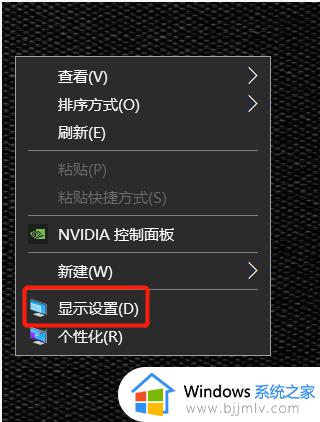
操作二:进入设置界面后,找到下方的【电源和睡眠】选项点击进入,操作如下
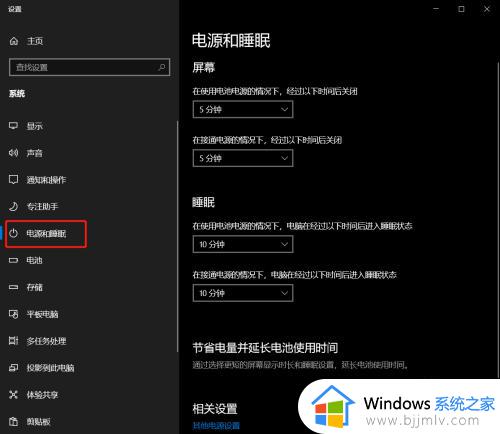
操作三:屏幕【在接通电源的情况下,经过以下时间关闭】可以设置为从不或者时间加长,同样的设置以下睡眠【在接通电源的情况下,经过以下时间关闭】,修改以下
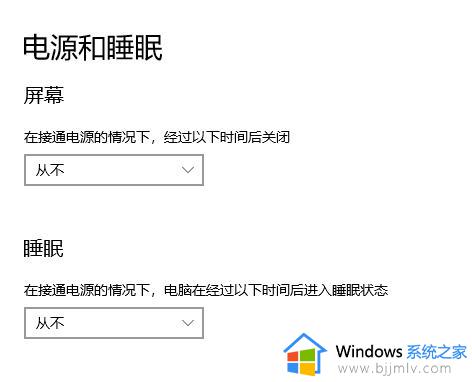
操作四:修改方法点击下拉的选项,选择合适的选项,设置即可,操作如下。
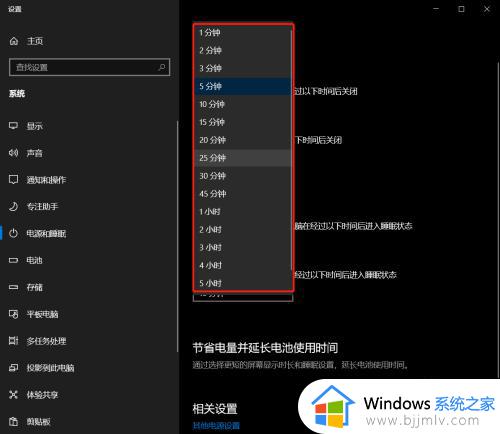
以上全部内容就是小编带给大家的win10自动锁屏时间怎么设置方法详细分享啦,小伙伴们如果你也觉得自己的win10电脑锁屏时间太快的话可以按照小编的内容进行操作,希望小编的内容对你有所帮助。
win10电脑锁屏时间怎么调长 win10自动锁屏时间怎么设置相关教程
- win10自动锁屏时间在哪里设置 win10屏幕自动锁屏时间怎么设置
- win10延长锁屏时间设置方法 win10延长锁屏时间在哪里设置
- win10自动锁屏时间在哪里设置 win10怎样设置自动锁屏时间
- 电脑锁屏时间设置在哪里win10 电脑怎么设置锁屏时间win10
- win10锁定屏幕时间设置方法 win10电脑屏幕锁定时间怎样设置
- win10设置锁屏时间步骤 win10怎么设置锁屏时间
- win10怎样设置锁屏时间 win10哪里设置锁屏时间
- win10在哪里设置锁屏时间 win10如何修改锁屏时间
- windows10如何设置锁屏时间 windows10设置锁屏时间在哪里
- window10锁屏时间设置在哪 windows10锁屏时间怎么设置
- win10如何看是否激活成功?怎么看win10是否激活状态
- win10怎么调语言设置 win10语言设置教程
- win10如何开启数据执行保护模式 win10怎么打开数据执行保护功能
- windows10怎么改文件属性 win10如何修改文件属性
- win10网络适配器驱动未检测到怎么办 win10未检测网络适配器的驱动程序处理方法
- win10的快速启动关闭设置方法 win10系统的快速启动怎么关闭
热门推荐
win10系统教程推荐
- 1 windows10怎么改名字 如何更改Windows10用户名
- 2 win10如何扩大c盘容量 win10怎么扩大c盘空间
- 3 windows10怎么改壁纸 更改win10桌面背景的步骤
- 4 win10显示扬声器未接入设备怎么办 win10电脑显示扬声器未接入处理方法
- 5 win10新建文件夹不见了怎么办 win10系统新建文件夹没有处理方法
- 6 windows10怎么不让电脑锁屏 win10系统如何彻底关掉自动锁屏
- 7 win10无线投屏搜索不到电视怎么办 win10无线投屏搜索不到电视如何处理
- 8 win10怎么备份磁盘的所有东西?win10如何备份磁盘文件数据
- 9 win10怎么把麦克风声音调大 win10如何把麦克风音量调大
- 10 win10看硬盘信息怎么查询 win10在哪里看硬盘信息
win10系统推荐